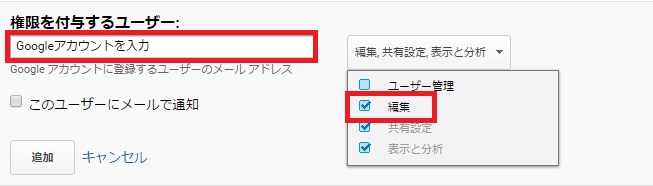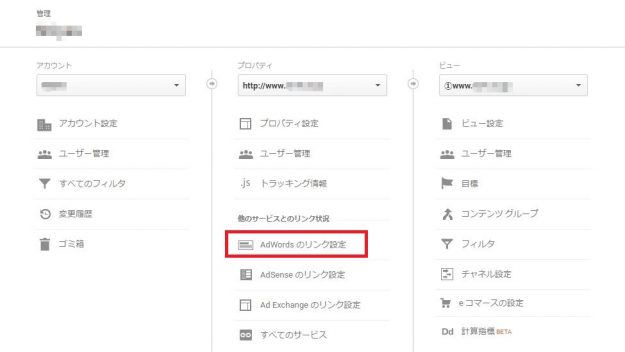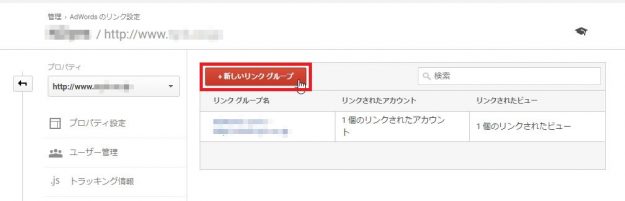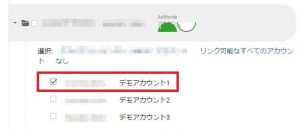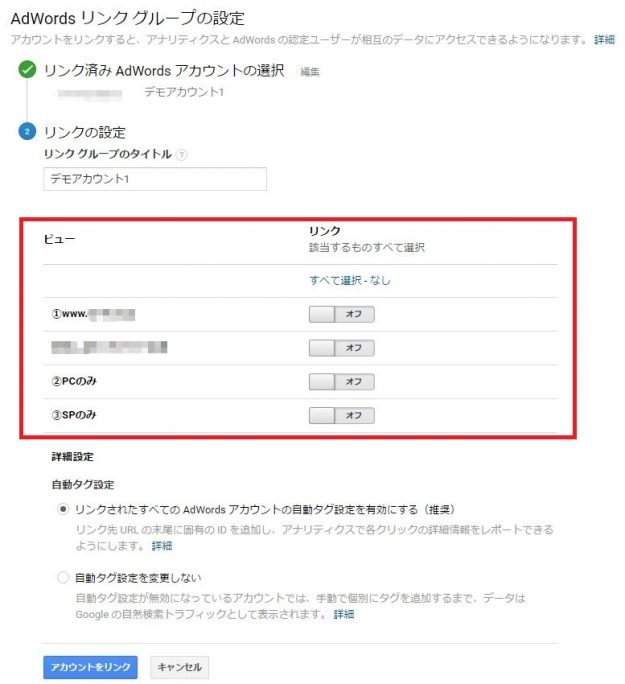こんにちは。先日Googleから『クロスデバイス・リマーケティングの機能をGoogle アナリティクス リマーケティングリストでも利用可能とする』とアナウンスがありました。
もともとアドワーズのリマーケティングでは昨年からクロスデバイスリマーケティングが導入されていましたが、2017年5月15日からはアナリティクスのリマーケティングリストも対応されるようです。ユーザーリストを作成してあればアナリティクスで追加の設定等は不要で、単純に配信量(インプレッションなど)を増やせる可能性があります。
そこで今日は、アナリティクスとアドワーズのリンク方法を必要な権限などとあわせてご紹介したいと思います。
リンクに必要な権限
アナリティクスとアドワーズを連携するには、リンク作業を行うGoogleアカウントがアナリティクスとアドワーズ両方の管理者権限を持っている必要があります。
Google アドワーズ
AdWordsアカウントの権限は『管理者権限』が必要です。(MCCの場合も同じ)
代理店に広告運用を依頼していると、管理画面は見れていても『読み取り専用権限』の場合があるので、その際は
- 代理店にアナリティクスの権限を付与する …(A)
- 代理店に依頼してアドワーズの権限レベルを『管理者権限』まで上げてもらう…(B)
どちらかの対応が必要です。
ちなみに、AdWordsの『管理者権限』は入金を含む全ての操作ができるため、カルテットでは原則(A)のケースで対応しています。
Google アナリティクス
アナリティクスの権限は『プロパティ』単位で『編集』権限以上である必要があります。
代理店へ権限付与する場合などは、間違えないようにしましょう。
ちなみに、このユーザー追加も『ユーザー管理』権限が必要です。
制作会社さんなどへホームページ制作を依頼した場合、編集権限はあってもユーザー管理権限は付与されていないこともあるようなので、その場合はユーザー管理権限を持つ方に、権限付与作業を依頼しましょう。
リンク手順
必要な権限を確認できたら、あとはリンクするだけです。リンクはアナリティクス、アドワーズのどちらの画面でも操作可能ですが、個人的にアナリティクスの画面をよく操作するため今日はアナリティクスの画面での設定をご紹介します。
①アナリティクス設定から該当のプロパティを選択
レポートメニューの最下部にある歯車マークからアナリティクス設定を開き、プロパティ列の『AdWordsのリンク設定』をクリック
②新しいリンクグループを作成
『新しいリンクグループ』をクリック
③リンクするAdWordsアカウントを選択
アナリティクスにログインしているアカウントに紐付いているAdWordsアカウント一覧が表示されるので、リンクさせたいアドワーズアカウントを選択します。
※MCCで複数アカウントある場合は、リンクするアカウントを間違えないように確認しましょう。
④リンクさせたいアナリティクスのビューを選択
複数ビューある場合は、リンクさせたいものを選択します。
⑤詳細設定(自動タグ設定)
こちらは広告のリンク先にパラメータを付与しているかどうか等で設定の好みが分かれるところです。
推奨されている自動タグ設定を有効にすると、手動で『utm_term』などを付与しなくても集客レポート内のキーワード(AdWords)で細かくデータを確認することができるようになります。一見便利な機能ですが、
- Yahoo!のデータは反映されない(個別に手動でパラメータ付与が必要)
- 手動パラメータより自動パラメータが優先される
といった部分もあるので、手動でパラメータを付与しているときなどは、有効にするかどうか事前に注意しておきましょう。
まとめ
今回はアナリティクスからの設定手順をご紹介しました。
必要な見解があればアドワーズからも設定は可能なので、普段よく見る管理画面からの設定の方がスムーズかもしれませんね。リンクをする場合は、目的や広告配信内容に合わせて確認しながら進めましょう。
参考:Google アドワーズ公式ヘルプ:AdWords とアナリティクスをリンク(リンクを解除)する